Hvis du ønsker å gjøre eller oversette maps, men vet ikke hvor du skal begynne, er denne guiden for deg. Hvis du ønsker å begynne å lage vektorgrafikk, men du er ennå ikke flytende med Inkscape, lage kart er utmerket praksis.
Å lage kart du ikke trenger å vite hvordan å tegne. Den eneste talent du trenger er tålmodighet og evne til å følge en rekke trinn.
Dessverre, de fleste av kart tilgjengelig er i png, gif, jpg eller (som er å si raster formater) og ved dårlig oppløsning. Dette har mange ulemper:
- Selv om de ikke ser så ille i små størrelser på nettsider, forstørre rasterbilder avslører gjenstander. De kan være umulig å skrive ut til en akseptabel størrelse.
- Å oversette dem det er nødvendig å slette bokstaver, tar seg ikke å forstyrre grensene i prosessen. Det er ingen praktisk måte å gjøre dette.
- Generelt, er det ikke mulig å endre dem praktisk, det er nødvendig å holde justere og korrigere.
Disse problemer løses ved hjelp av vektor-grafikk. I utgangspunktet, mens raster-grafikk inneholder informasjon om farge på hvert punkt, vektorgrafikk inneholder parametere som definerer figurene (se relaterte artikler nedenfor). Inkscape er et gratis program for å arbeide med vektorgrafikk, og det er programmet som brukes i denne håndboken.
Trinn
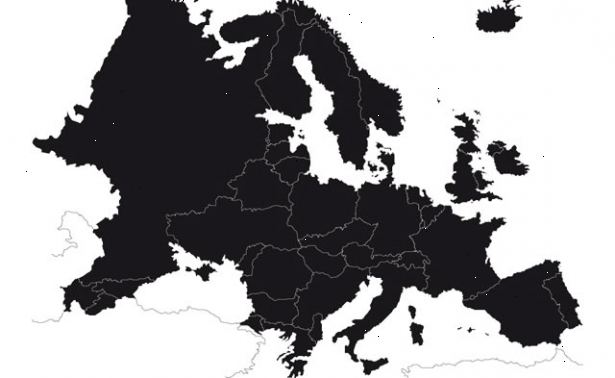
Preliminaries
- 1Ta en god titt på kartet over irland ovenfor. Den har flere problemer:
- Fargene er veldig sterke.
- Bokstavene er meget vanskelig å lese
- Grensene har ikke den samme bredden overalt.
- Grensen mellom Nord-Irland og Republikken Irland er ikke åpenbar.
- 2Åpne Inkscape og importere kartet (file-> import). Du bør se på bildet og en hvit firkant med en svart ramme. Dette rektangelet kalles siden. Siden er området der tegningen viser. Det ville være fint om tegningen okkupert hele siden (Fil-> Dokumentegenskaper-> Tilpass side til valg).
- 3Lær å velge objekter. Bare klikk på et objekt eller klikk et punkt og dra til et rektangel former. Uansett er inne vil bli valgt. Du vil se en stiplet kantlinje med piler som omgir den. Hvis du klikker på pilene, endre størrelse du objektet. Hvis du klikker på et valgt objekt pilene endrer slik at du kan rotere objektet.
Lag basen
- 1Lag basen. For å se bedre, har kartet blitt fylt med grønt. I praksis er det bedre ikke å fylle den, slik at du kan se klart hva du sporing.]] Uavgjort med Bezier pennen verktøyet (shift + F6). Det er mer nyttig enn blyant verktøyet. Dette verktøyet har to modi - du kan gå sammen å klikke for å lage en mangekantet linje med noder på hjørnene, eller du kan klikke og dra for å gjøre Bezierkurver. Hvis du drar, vil du se at en linje vises på hver node som driver formen på kurven. Det spiller ingen rolle om du ikke gjør det helt i begynnelsen. Du kan retusjere det senere. I alle fall hvis du ikke liker hvor du setter en node, kan du eliminere den siste noden du tegnet ved å trykke på slettetasten.
- For å lage kart, er det ofte tilstrekkelig å foreta polygonale linjer.
- Det er vanligvis en god ide å zoome inn på området der du jobber (forstørrelsesglasset).
- I eksemplet har polygonal linjer blitt brukt til å spore konturene av øya Irland.
- 2Bruk gjennomsiktige former. I eksemplene som vises, objektene er farget for å skille dem, men det er mer praktisk å bruke gjennomsiktige objekter, slik at du kan følge hva du sporing på den opprinnelige kartet. Alt som har å gjøre med fyll og omrisset fargen er i Object-> Fill og hjerneslag.
Divisjoner
- 1Fordel denne basen form i regionene som passer inn i den. Bruk divisjon verktøyet (Sti-> Division). Dette verktøyet deler én form i to, med en annen form. Spore formen på en av grensene. Da vil du ha to stedene. De vil være i orden, slik at de øvre former omfatter lavere seg (dersom de ikke er gjennomsiktig). Det er viktig at den gjenstand som skal dele øya være over øy. For å sikre at det er slik, bruker Object-> Raise (PgUp). Velg begge stedene. Klikk på en og deretter den andre mens du holder nede skift-tasten. Lag en divisjon: Bane-> Division. Du skal nå ha to stedene.
- Dette er den grunnleggende prosess for oppdeling baner inn i regioner. Fortsett med samme fremgangsmåte for å dele kartet så mange ganger som nødvendig for å få en mosaikk av regioner.
- Selv om det nesten alltid mulig å lage kart rett og slett ved å dele, ville det ikke være en dårlig idé å ta en titt på de andre andre alternativer i Bane-menyen (union, snitt, divide banen, etc.), fordi de er svært nyttig.
Fyll og kantlinjefarger
- 1Farge regionene. Når du har kartet kuttet i regionene, er det på tide å farge det. Farge og stil for hver brikke er egenskaper ved objektene. Å endre dem, markerer du objektet og åpne Fyll og strek dialogen (Shift + Ctrl + F). Det finnes ulike alternativer. De to som er av interesse er:
- Den x indikerer ingen fyller (eller ingen ramme).
- Rektangelet med flat farge er å legge flate farger til bildet. Det finnes ulike kategorier for å justere fargene med de røde grønne og blå verdier (RGB), kulør, metning, og verdi (HSV), cyan, magenta, gul og svart (CMYK), eller fargehjulet. Det er også en seksjon for opasitet, fordi objekter kan ha en grad av tetthet eller de kan stå helt eller delvis gjennomsiktig, slik at du kan se objekter under dem.
- Du kan også farge gjenstander ved å importere (Fil-> Import) et bilde med de fargene du ønsker, og velge et objekt og bruke dropper verktøy for å velge farger fra importert bilde. Hvis du liker fargene fra kartet ved: http://commons.wikimedia.org/wiki/Image:Mapa_del_Valle_de_Albaida.svg, kan du bruke dem i kartet du oppretter, som gjort i dette eksempelet.
- 2Velg myke farger, slik at du vil kunne ha god kontrast når du skriver over dem med svarte bokstaver. Bruke farger som ikke er altfor mettet. Husk at netthinne må vare livet ut.
- 3Rådfør colorbrewer http:/ / colorbrewer2.org / for å teste ut ulike forhåndstestet fargetemaer og grensen kombinasjoner.
- 4Gi grensen de samme egenskapene som fyllet og noe mer. Velge farge verdi, gir en grå verdi for alle regionene (velg alle regionene, og velg en kantlinjefarge i fargen kategorien}. I strekmalen kategorien kan du også velge linjen tykkelse og stil.
Gruppering regioner
- 1Noen ganger er det nødvendig å sette av grupper av områder, som ved hjelp av en tykkere kant. I dette tilfellet markere en tykk strek for kysten av øya og en annen for å avgrense Nord-Irland.
- 2Velg alle objektene som er en del av samme gruppe, kopiere dem (ctrl + d) og forene dem (bane-> union). Denne duplisering er nødvendig for å holde de opprinnelige områder atskilt for den ene delen og forene den andre. Når du har dette nye objektet, kan du fjerne fyll eller gir det en veldig gjennomsiktig fyll og en tykkere kant.
- Se på bildet, som viser resultatet av å ha gjort dette med Nord-Irland og hele øya. Plasser objektet viser hele øya er nå i en lavere lag (bruk "End"-knappen på tastaturet), slik at grensen bare viser når den krysser øya.
- 3Bruke hjulet i strek og fyll vindu, endre fargen på regionene uten å endre metning eller intensitet.
- 4Kutt grensen som beskriver Nord-Irland slik at den stopper på havet og ikke følger kysten av Nord-Irland. Lag en form som dekker formen på hjerneslag du ønsker å fjerne, og deretter bruke verktøyet Sti-> Cut Path. Dette vil dele grensen i to deler slik at du kan slette (type slette) grensen du ikke vil ha.
Ting du trenger
- Inkscape. Du kan laste det ned gratis på http://www.inkscape.org. Den har en fri lisens.
- Et digitalt kart for å vectorize
